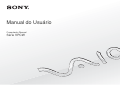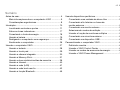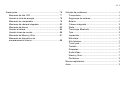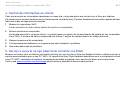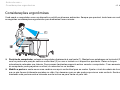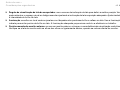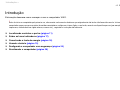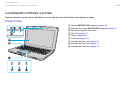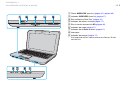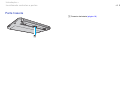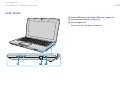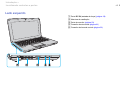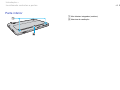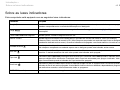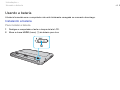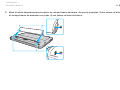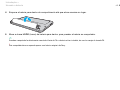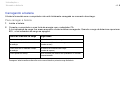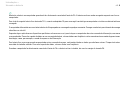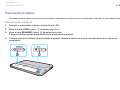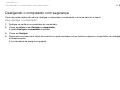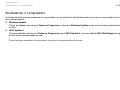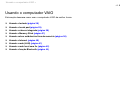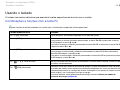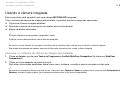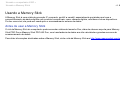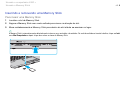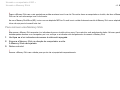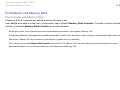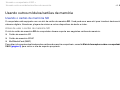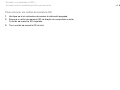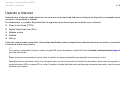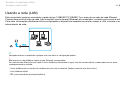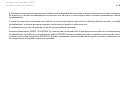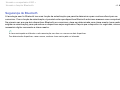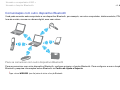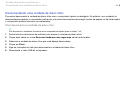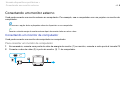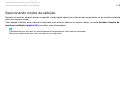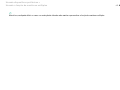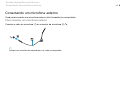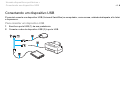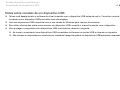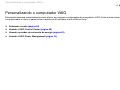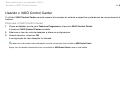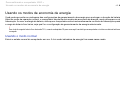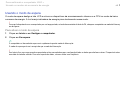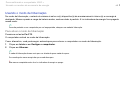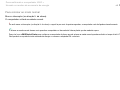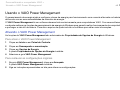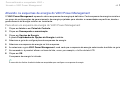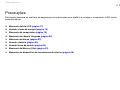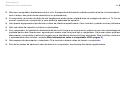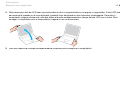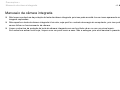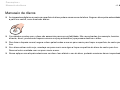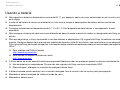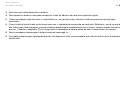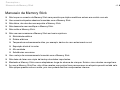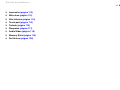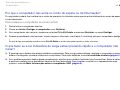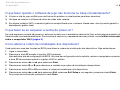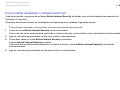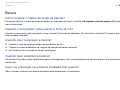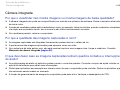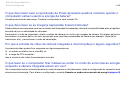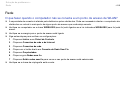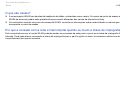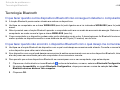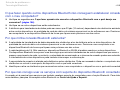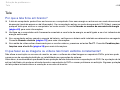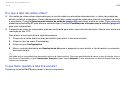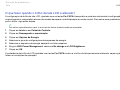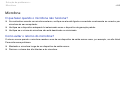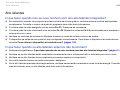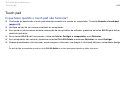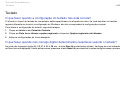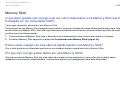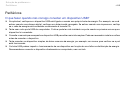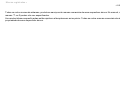2
nN
Sumário
Antes de usar...................................................................... 4
Mais informações sobre o computador VAIO ............... 5
Considerações ergonômicas......................................... 8
Introdução......................................................................... 10
Localizando controles e portas ................................... 11
Sobre as luzes indicadoras ......................................... 17
Conectando a fonte de energia................................... 18
Usando a bateria......................................................... 19
Desligando o computador com segurança.................. 25
Atualizando o computador .......................................... 26
Usando o computador VAIO............................................. 27
Usando o teclado ........................................................ 28
Usando o touch pad.................................................... 29
Usando a câmera integrada........................................ 30
Usando a Memory Stick.............................................. 31
Usando outros módulos/cartões de memória ............. 36
Usando a Internet........................................................ 40
Usando a rede (LAN) .................................................. 41
Usando a rede local sem fio........................................ 42
Usando a função Bluetooth......................................... 45
Usando dispositivos periféricos.........................................49
Conectando uma unidade de disco ótico ....................50
Conectando alto-falantes ou fones de
ouvido externos ...........................................................52
Conectando um monitor externo .................................53
Selecionando modos de exibição................................56
Usando a função de monitores múltiplos ....................58
Conectando um microfone externo .............................61
Conectando um dispositivo USB .................................62
Personalizando o computador VAIO.................................64
Definindo a senha........................................................65
Usando o VAIO Control Center ...................................68
Usando os modos de economia de energia ................69
Usando o VAIO Power Management ..........................74

3
nN
Precauções....................................................................... 76
Manuseio da tela LCD................................................. 77
Usando a fonte de energia.......................................... 78
Manuseio do computador............................................ 79
Manuseio da câmera integrada................................... 82
Manuseio de discos .................................................... 83
Usando a bateria......................................................... 84
Usando fones de ouvido ............................................. 86
Manuseio da Memory Stick......................................... 87
Manuseio do dispositivo de
armazenamento interno .............................................. 88
Solução de problemas ......................................................89
Computador.................................................................91
Segurança do sistema.................................................97
Bateria .........................................................................99
Câmera integrada......................................................101
Rede ..........................................................................103
Tecnologia Bluetooth.................................................106
Tela............................................................................109
Impressão..................................................................112
Microfone...................................................................113
Alto-falantes...............................................................114
Touch pad..................................................................115
Teclado......................................................................116
Disquetes...................................................................117
Áudio/Vídeo ...............................................................118
Memory Stick.............................................................119
Periféricos..................................................................120
Marcas registradas..........................................................121
Aviso ...............................................................................123

4
nN
Antes de usar >
Antes de usar
Parabéns pela compra do computador Sony VAIO
®
e bem-vindo ao Manual do Usuário na tela. A Sony combinou a tecnologia
de ponta em áudio, vídeo, computação e comunicação para fornecer a você a melhor experiência de usuário com computadores
pessoais de última geração.
!
As exibições externas apresentadas neste manual podem ser ligeiramente diferentes daquelas do seu computador.
Como localizar especificações
Alguns recursos, opções e itens fornecidos podem não estar disponíveis no seu computador.
Para saber mais sobre a configuração do seu computador, visite o site de suporte on-line da Sony nas seguintes URLs:
❑ Para clientes nos EUA
http://esupport.sony.com/EN/VAIO/
❑ Para clientes no Canadá
http://www.sony.ca/support/
❑ Para clientes em países ou regiões na América Latina que falam espanhol
http://esupport.sony.com/LA/
❑ Para clientes no Brasil
http://esupport.sony.com/BR/

5
nN
Antes de usar >
Mais informações sobre o computador VAIO
Mais informações sobre o computador VAIO
Esta seção fornece informações de suporte para o computador VAIO.
1. Documentação impressa
❑ Manual de Consulta Rápida: visão geral da conexão dos componentes, informações sobre configuração etc.
❑ Informações sobre Segurança: diretrizes de segurança e informações do proprietário.
2. Documentação na tela
❑ VAIO User Guide (este manual): explica os recursos do computador. Ele também inclui informações sobre como solucionar
problemas comuns.
❑ VAIO Recovery Center User Guide: fornece informações sobre como restaurar programas de software específicos,
drivers de hardware e partições de unidades ou todo o dispositivo de armazenamento interno para as configurações
originais de fábrica.
Para acessar este manual na tela:
1 Clique em Iniciar e em VAIO Documentation.
2 Clique em Recuperação de VAIO para Windows XP.
❑ Arquivos de ajuda do programa: podem estar incluídos nos programas de software pré-instalados no seu computador.
Você pode acessá-los no menu da ajuda do respectivo programa.
❑ Centro de Ajuda e Suporte: um recurso abrangente com recomendações práticas, tutoriais e demonstrações, que ajudam
você a saber como usar o computador.
Para acessar o Centro de Ajuda e Suporte, clique em Iniciar e em Ajuda e Suporte ou pressione e mantenha
pressionada a tecla Microsoft Windows e pressione a tecla F1.

6
nN
Antes de usar >
Mais informações sobre o computador VAIO
3. Sites de suporte
❑ Site de suporte on-line da Sony
O site de suporte on-line da Sony oferece acesso instantâneo às informações sobre problemas freqüentes. Digite uma
descrição do problema e o banco de dados de conhecimento pesquisará as soluções correspondentes on-line.
❑ Para clientes nos EUA
http://esupport.sony.com/EN/VAIO/
❑ Para clientes no Canadá
http://www.sony.ca/support/
❑ Para clientes em países ou regiões na América Latina que falam espanhol
http://esupport.sony.com/LA/
❑ Para clientes no Brasil
http://esupport.sony.com/BR/
❑ Site de suporte on-line do sistema operacional
Este computador é fornecido com um sistema operacional Microsoft Windows pré-instalado. Para obter suporte de sistema
operacional, visite o atendimento ao cliente da Microsoft no site http://support.microsoft.com/directory/
.

7
nN
Antes de usar >
Mais informações sobre o computador VAIO
4. Central de informações ao cliente
Caso não encontre as informações desejadas no nosso site, você pode entrar em contato com a Sony por telefone.
Os números para contato localizam-se no site de suporte on-line da Sony. Para ser atendido de forma mais rápida e eficiente,
tenha em mãos as seguintes informações:
1 Modelo do computador VAIO
Você o encontra no canto inferior direito do monitor no computador.
2 Número de série do computador
Você pode encontrá-lo na parte inferior, no painel traseiro ou dentro do compartimento da bateria do seu computador
Sony VAIO. O número de série corresponde aos últimos 7 dígitos do número abaixo do código de barras.
3 Sistema operacional do computador
4 O componente de hardware ou o programa que está causando o problema
5 Uma breve descrição do problema
5. Serviço e suporte na loja (disponível somente nos EUA)
Marque um horário com um técnico autorizado da Sony em uma loja Sony Style nos Estados Unidos e obtenha serviço e
suporte personalizados para o seu PC VAIO. Os técnicos da Sony Style oferecem assistência com a configuração do seu
novo PC VAIO, otimização do sistema, recuperação de dados e qualquer outro serviço de reparo que você precise.
Visite o site www.sonystyle.com/backstage
para localizar a assistência técnica mais próxima.

8
nN
Antes de usar >
Considerações ergonômicas
Considerações ergonômicas
Você usará o computador como um dispositivo portátil em diversos ambientes. Sempre que possível, tente levar em conta
as seguintes considerações ergonômicas para ambientes fixos e móveis:
❑ Posição do computador: coloque o computador diretamente à sua frente (1). Mantenha os antebraços na horizontal (2),
com os punhos em posição neutra e confortável (3) ao usar o teclado ou o dispositivo apontador. Deixe os braços
naturalmente relaxados nas laterais. Faça pausas freqüentes enquanto estiver usando o computador. O uso excessivo
do computador pode prejudicar os olhos, os músculos ou os tendões.
❑ Mobília e postura: sente-se em uma cadeira com apoio confortável para as costas. Ajuste o nível da cadeira de forma
que os pés fiquem totalmente apoiados no chão. Um descanso para os pés pode proporcionar mais conforto. Sente-se
mantendo uma postura ereta e relaxada e evite inclinar-se para frente ou para trás.

9
nN
Antes de usar >
Considerações ergonômicas
❑ Ângulo de visualização da tela do computador: use o recurso de inclinação da tela para definir a melhor posição. Você
pode minimizar o cansaço visual e a fadiga muscular ajustando a inclinação da tela na posição adequada. Ajuste também
a intensidade do brilho da tela.
❑ Iluminação: escolha um local onde as janelas e as lâmpadas não produzam brilho e reflexo na tela. Use a iluminação
indireta para evitar pontos de brilho na tela. A iluminação adequada proporciona conforto e eficiência no trabalho.
❑ Posicionamento do monitor externo: ao usar um monitor externo, coloque-o a uma distância de visualização confortável.
Verifique se a tela do monitor está na altura dos olhos ou ligeiramente abaixo, quando se colocar diante do monitor.

10
nN
Introdução >
Introdução
Esta seção descreve como começar a usar o computador VAIO.
!
Antes de iniciar o computador pela primeira vez, não conecte nenhum outro hardware que originalmente não tenha sido fornecido com ele. Inicie o
computador apenas com os acessórios fornecidos conectados e configure o sistema. Após a conclusão, conecte um dispositivo por vez (por exemplo,
impressora, unidade de disco rígido externo, scanner etc.), seguindo as instruções do fabricante.
❑ Localizando controles e portas (página 11)
❑ Sobre as luzes indicadoras (página 17)
❑ Conectando a fonte de energia (página 18)
❑ Usando a bateria (página 19)
❑ Desligando o computador com segurança (página 25)
❑ Atualizando o computador (página 26)

11
nN
Introdução >
Localizando controles e portas
Localizando controles e portas
Reserve alguns minutos para identificar os controles e portas mostrados nas páginas a seguir.
Parte frontal
A Câmera MOTION EYE integrada (página 30)
B Indicador da câmera MOTION EYE integrada (página 17)
C Microfone integrado (monaural)
D Tela LCD (página 77)
E Teclado (página 28)
F Touch pad (página 29)
G Indicador de Num lock (página 17)
H Indicador de Caps lock (página 17)
I Indicador de Scroll lock (página 17)

12
nN
Introdução >
Localizando controles e portas
A Chave WIRELESS (sem fio) (página 42), (página 45)
B Indicador WIRELESS (sem fio) (página 17)
C Slot de Memory Stick Duo
*
(página 31)
D Indicador de acesso à mídia (página 17)
E Slot do cartão de memória SD (página 36)
F Indicador de carga (página 17)
G Indicador de unidade de disco (página 17)
H Interruptor
I Indicador de energia (página 17)
* Este computador oferece suporte somente para Memory Stick de
tamanho Duo.

17
nN
Introdução >
Sobre as luzes indicadoras
Sobre as luzes indicadoras
Este computador está equipado com as seguintes luzes indicadoras:
Indicador Funções
Energia 1 Acende em verde quando o computador é ligado, pisca lentamente em laranja no modo de espera e apaga
quando o computador entra no modo de hibernação ou é desligado.
Carga
Acende enquanto a bateria está sendo carregada. Consulte Carregando a bateria (página 22) para mais
informações.
Câmera MOTION EYE integrada Acende quando a câmera integrada está em uso.
Acesso à mídia Acende enquanto os dados estão sendo lidos ou gravados em cartões de memória, como, por exemplo,
a Memory Stick e o cartão de memória SD. (Não coloque o computador no modo de espera nem o desligue
quando este indicador estiver aceso.) Quando o indicador está apagado, o cartão de memória não está em uso.
Unidade de disco
Acende quando o dispositivo de armazenamento interno está lendo ou gravando dados.
Não coloque o computador no modo de espera nem o desligue quando este indicador estiver aceso.
Num lock
Pressione a tecla Num Lk para ativar o teclado numérico. Pressione-a novamente para desativar o teclado
numérico. O teclado numérico não está ativo quando este indicador está apagado.
Caps lock
Pressione a tecla Caps Lock para digitar letras maiúsculas. Pressione a tecla Shift quando o indicador estiver
aceso para digitar letras minúsculas. Pressione a tecla Caps lock novamente para apagar o indicador. Volte a
digitar normalmente quando o indicador de Caps lock estiver apagado.
Scroll lock
Pressione as teclas Fn+Scr Lk para alterar o modo de rolagem na tela. A rolagem voltará ao normal quando o
indicador de Scroll lock estiver apagado. A tecla Scr Lk funciona de forma diferente, dependendo do programa
que você estiver usando, e não funciona com todos os programas.
WIRELESS (sem fio) Acende quando uma ou mais opções sem fio estão habilitadas.

18
nN
Introdução >
Conectando a fonte de energia
Conectando a fonte de energia
Você pode usar um adaptador CA ou uma bateria recarregável para fornecer energia ao computador.
Usando o adaptador CA
Use somente o adaptador CA fornecido para o computador.
Para usar o adaptador CA
1 Conecte uma ponta do cabo de energia (1) ao adaptador CA (3).
2 Conecte a outra ponta do cabo de energia a uma tomada CA (2).
3 Conecte o cabo do adaptador CA (3) à porta DC IN (entrada de força) (4) do computador.
Para desconectar totalmente o computador da fonte de CA, desconecte o adaptador CA.
Certifique-se de que a tomada CA possa ser acessada facilmente.
Caso não pretenda usar o computador por um longo período, coloque-o no modo de hibernação. Consulte Usando o modo de hibernação (página 72).
A página está carregando...
A página está carregando...
A página está carregando...
A página está carregando...
A página está carregando...
A página está carregando...
A página está carregando...
A página está carregando...
A página está carregando...
A página está carregando...
A página está carregando...
A página está carregando...
A página está carregando...
A página está carregando...
A página está carregando...
A página está carregando...
A página está carregando...
A página está carregando...
A página está carregando...
A página está carregando...
A página está carregando...
A página está carregando...
A página está carregando...
A página está carregando...
A página está carregando...
A página está carregando...
A página está carregando...
A página está carregando...
A página está carregando...
A página está carregando...
A página está carregando...
A página está carregando...
A página está carregando...
A página está carregando...
A página está carregando...
A página está carregando...
A página está carregando...
A página está carregando...
A página está carregando...
A página está carregando...
A página está carregando...
A página está carregando...
A página está carregando...
A página está carregando...
A página está carregando...
A página está carregando...
A página está carregando...
A página está carregando...
A página está carregando...
A página está carregando...
A página está carregando...
A página está carregando...
A página está carregando...
A página está carregando...
A página está carregando...
A página está carregando...
A página está carregando...
A página está carregando...
A página está carregando...
A página está carregando...
A página está carregando...
A página está carregando...
A página está carregando...
A página está carregando...
A página está carregando...
A página está carregando...
A página está carregando...
A página está carregando...
A página está carregando...
A página está carregando...
A página está carregando...
A página está carregando...
A página está carregando...
A página está carregando...
A página está carregando...
A página está carregando...
A página está carregando...
A página está carregando...
A página está carregando...
A página está carregando...
A página está carregando...
A página está carregando...
A página está carregando...
A página está carregando...
A página está carregando...
A página está carregando...
A página está carregando...
A página está carregando...
A página está carregando...
A página está carregando...
A página está carregando...
A página está carregando...
A página está carregando...
A página está carregando...
A página está carregando...
A página está carregando...
A página está carregando...
A página está carregando...
A página está carregando...
A página está carregando...
A página está carregando...
A página está carregando...
A página está carregando...
A página está carregando...
-
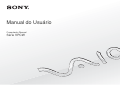 1
1
-
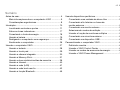 2
2
-
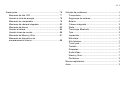 3
3
-
 4
4
-
 5
5
-
 6
6
-
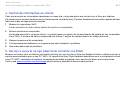 7
7
-
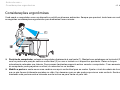 8
8
-
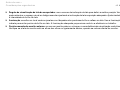 9
9
-
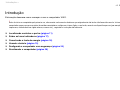 10
10
-
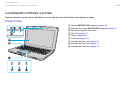 11
11
-
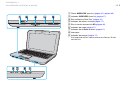 12
12
-
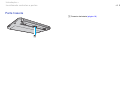 13
13
-
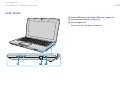 14
14
-
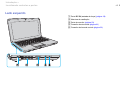 15
15
-
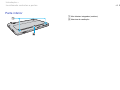 16
16
-
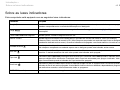 17
17
-
 18
18
-
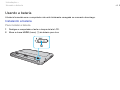 19
19
-
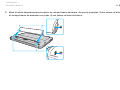 20
20
-
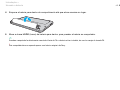 21
21
-
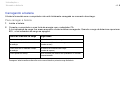 22
22
-
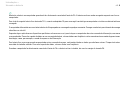 23
23
-
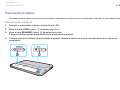 24
24
-
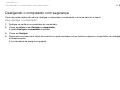 25
25
-
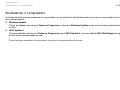 26
26
-
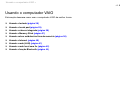 27
27
-
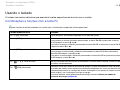 28
28
-
 29
29
-
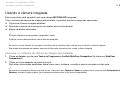 30
30
-
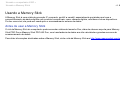 31
31
-
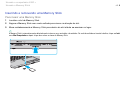 32
32
-
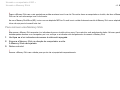 33
33
-
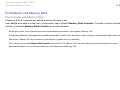 34
34
-
 35
35
-
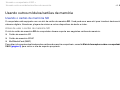 36
36
-
 37
37
-
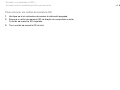 38
38
-
 39
39
-
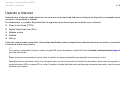 40
40
-
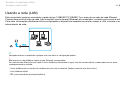 41
41
-
 42
42
-
 43
43
-
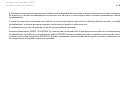 44
44
-
 45
45
-
 46
46
-
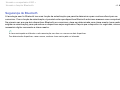 47
47
-
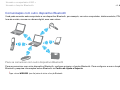 48
48
-
 49
49
-
 50
50
-
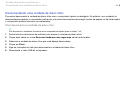 51
51
-
 52
52
-
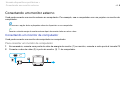 53
53
-
 54
54
-
 55
55
-
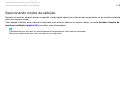 56
56
-
 57
57
-
 58
58
-
 59
59
-
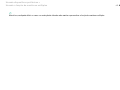 60
60
-
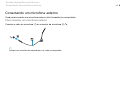 61
61
-
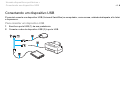 62
62
-
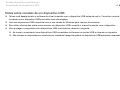 63
63
-
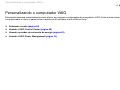 64
64
-
 65
65
-
 66
66
-
 67
67
-
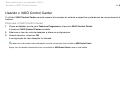 68
68
-
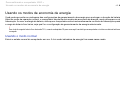 69
69
-
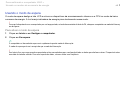 70
70
-
 71
71
-
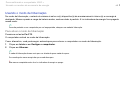 72
72
-
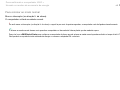 73
73
-
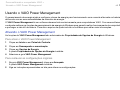 74
74
-
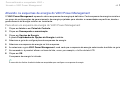 75
75
-
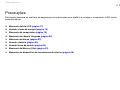 76
76
-
 77
77
-
 78
78
-
 79
79
-
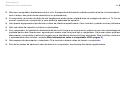 80
80
-
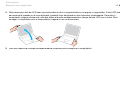 81
81
-
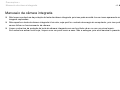 82
82
-
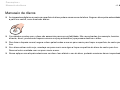 83
83
-
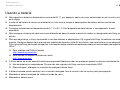 84
84
-
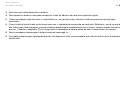 85
85
-
 86
86
-
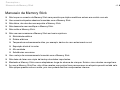 87
87
-
 88
88
-
 89
89
-
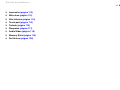 90
90
-
 91
91
-
 92
92
-
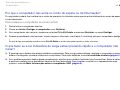 93
93
-
 94
94
-
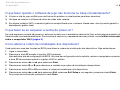 95
95
-
 96
96
-
 97
97
-
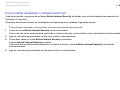 98
98
-
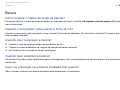 99
99
-
 100
100
-
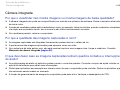 101
101
-
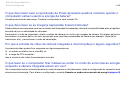 102
102
-
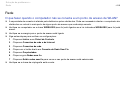 103
103
-
 104
104
-
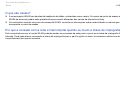 105
105
-
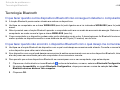 106
106
-
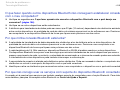 107
107
-
 108
108
-
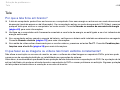 109
109
-
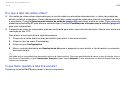 110
110
-
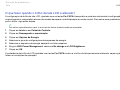 111
111
-
 112
112
-
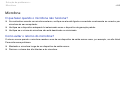 113
113
-
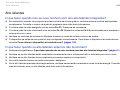 114
114
-
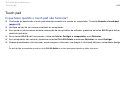 115
115
-
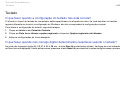 116
116
-
 117
117
-
 118
118
-
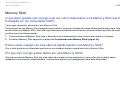 119
119
-
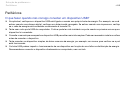 120
120
-
 121
121
-
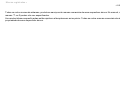 122
122
-
 123
123
-
 124
124
Artigos relacionados
-
Sony VPCCW13FB Manual do proprietário
-
Sony VPCF111FB Manual do proprietário
-
Sony VGN-NR230AE Manual do proprietário
-
Sony VGN-NW150AJ Manual do proprietário
-
Sony VGN-FZ390AU Manual do proprietário
-
Sony VGN-CR460A Manual do proprietário
-
Sony VGN-FW180AE Manual do proprietário
-
Sony VGN-SZ350BP Manual do proprietário
-
Sony VGN-TZ25AN Manual do proprietário